Classpath - это путь, который Java виртуальная машина использует для поиска файлов с байт-кодом классов, необходимых для запуска программы. Правильная настройка classpath очень важна при разработке и запуске Java-приложений.
Classpath в Java - это набор директорий и/или JAR-файлов, в которых находятся байт-коды классов. При запуске программы Java виртуальная машина обращается к classpath, чтобы найти необходимые классы.
Настройка classpath может потребоваться в различных случаях. Например, если у вас есть собственные классы, которые вы хотите использовать в программе, вам необходимо указать classpath, чтобы Java виртуальная машина могла их найти. Отсутствие или неправильная настройка classpath приведет к ошибке "ClassNotFoundException", сообщающей о том, что класс не найден.
Настройка classpath в Java может быть выполнена несколькими способами. Например, вы можете указать classpath в командной строке при запуске Java-программы с помощью флага "-classpath" или "-cp". Также можно настроить переменную среды CLASSPATH или использовать файл manifest для указания classpath в JAR-файле. В этом руководстве мы рассмотрим каждый из этих способов подробнее и расскажем как настроить classpath для вашего Java-приложения.
Что такое classpath в Java?
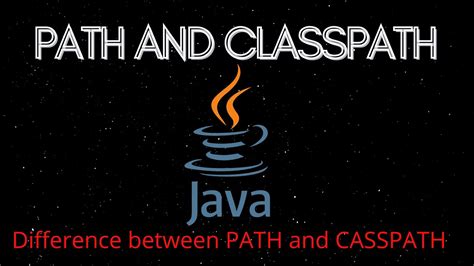
При запуске Java-приложения оно ищет необходимые классы и библиотеки в указанных путях classpath. Здесь могут быть как каталоги с .class-файлами, так и jar-файлы с классами и ресурсами.
По умолчанию Java ищет классы в текущем каталоге, но для сложных приложений или с внешними библиотеками нужно указать explicit classpath.
Это можно сделать через переменную CLASSPATH, ключи -cp или -classpath при запуске java, или в файле MANIFEST.MF для jar-файлов.
Использование classpath позволяет создавать гибкие и переносимые Java-приложения, которые легко развернуть на разных системах.
Зачем нужно настраивать classpath?
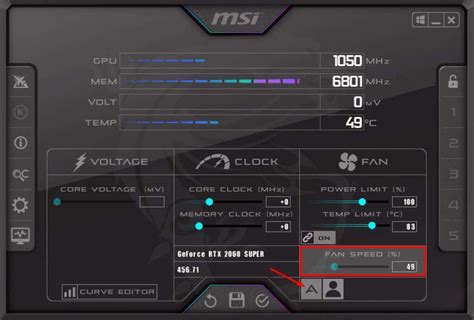
Без правильной настройки classpath, JVM не сможет найти классы, которые не включены в стандартную библиотеку Java. Это может вызвать ошибки компиляции или ошибки времени выполнения, если программа уже скомпилирована.
Настраивать classpath нужно, когда используются сторонние библиотеки или код требует доступа к файлам вне стандартных директорий Java. Например, если у вас есть класс MyClass, который использует класс ExternalClass из сторонней библиотеки, необходимо добавить эту библиотеку в classpath, чтобы JVM могла найти класс ExternalClass при запуске программы.
Пример установки classpath через переменную окружения CLASSPATH

Для установки classpath через переменную окружения CLASSPATH необходимо:
- Открыть панель управления в Windows или терминал в Unix
- Установить переменную окружения CLASSPATH, указав необходимые пути к классам и ресурсам
- Перезапустить компьютер или терминал для применения изменений
- Установка classpath с помощью переменной среды JAVA_HOME: Определите путь к JDK в переменной JAVA_HOME и добавьте путь к библиотекам и классам. Например:
set JAVA_HOME=C:\путь_к_JDK
set CLASSPATH=%JAVA_HOME%\lib\mylib.jar;%CLASSPATH%
Пример: добавляем путь к mylib.jar в classpath.
java -cp C:\путь_к_папке_с_классами MainClassПример: указываем JVM использовать путь C:\путь_к_папке_с_классами для поиска классов и ресурсов.
Class-Path: lib/mylib.jarВ данном примере мы указываем классу, что он должен искать библиотеку mylib.jar в пути lib/ относительно места расположения JAR-файла.
System.setProperty("java.class.path", "путь_к_классам");В данном примере мы указываем JVM использовать путь путь_к_классам для поиска классов и ресурсов.
Выберите наиболее подходящий метод установки classpath в зависимости от ваших потребностей и настроек вашей среды разработки.
Раздел 2: Примеры настройки classpath
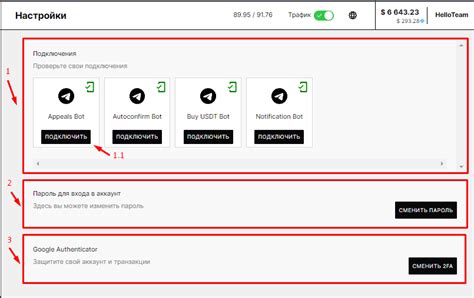
В этом разделе предоставлены примеры настройки classpath в различных сценариях.
Пример 1: Простая настройка classpath
Если все ваши файлы классов находятся в одном каталоге, просто добавьте этот каталог в classpath:
javac -cp /путь/к/каталогу MyClass.javaПример 2: Несколько каталогов с классами
Если ваши файлы классов расположены в разных каталогах, вы можете указать их все с помощью символа «:» или «;» (в зависимости от вашей операционной системы):
javac -cp /путь/к/каталогу1:/путь/к/каталогу2 MyClass.javaПример 3: Использование JAR-файлов
Вы также можете добавить JAR-файлы в свой classpath. Добавьте их с помощью опции -cp или -classpath:
javac -cp /путь/к/файлу.jar MyClass.javaПример 4: Использование Wildcard
Если ваши файлы классов находятся в нескольких каталогах, имена которых начинаются с одного и того же префикса, вы можете использовать символ подстановки для указания этих каталогов с помощью опции -cp:
javac -cp /путь/к/префиксу* MyClass.javaПример 5: Использование переменной CLASSPATH
Вы также можете использовать переменную CLASSPATH для настройки classpath. Определите ее значение перед запуском программы:
export CLASSPATH=/путь/к/каталогуКак настроить classpath в различных ОС?
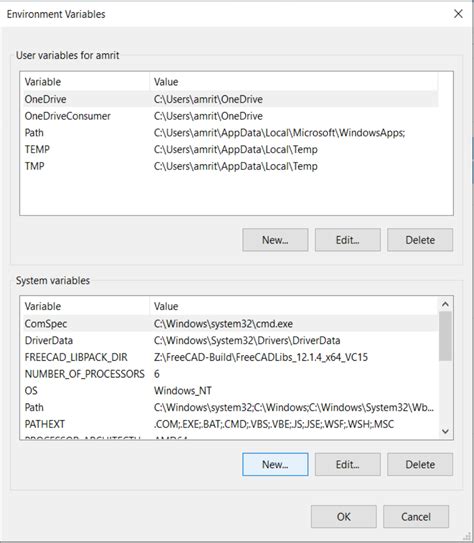
Настройка classpath в Java позволяет указывать JVM путь к директориям и архивам, содержащим необходимые классы для исполнения программы. Как настроить classpath может зависеть от операционной системы, на которой работает JVM.
Windows
В Windows можно настроить classpath двумя способами:
- С помощью команды set в командной строке:
set CLASSPATH=C:\путь\к\папке\классовLinux и macOS
В Linux и macOS можно настроить classpath следующим образом:
- С помощью переменной окружения CLASSPATH в командной строке:
export CLASSPATH=/путь/к/папке/классовexport CLASSPATH=/путь/к/папке/классовsource ~/.bashrcПосле настройки classpath в указанных операционных системах, JVM сможет найти необходимые классы для исполнения Java-программы.
Раздел 3: Настройка classpath для разных операционных систем

Windows:
Для настройки classpath в Windows отредактируйте переменную среды CLASSPATH:
Нажмите правой кнопкой мыши на значок "Мой компьютер" и выберите "Свойства".
Перейдите во вкладку "Дополнительные параметры системы".
Нажмите на кнопку "Переменные среды".
Найдите переменную "CLASSPATH" в разделе "Пользовательские переменные" (если ее нет, нажмите "Создать").
Нажмите "Изменить" и введите путь к папке с библиотеками и классами (разделяйте пути точкой с запятой).
Нажмите "ОК" для сохранения изменений.
После этого classpath будет настроен для всех пользователей на вашей системе. Если вы хотите настроить classpath только для конкретного проекта, вы можете использовать флаг -classpath при запуске компилятора или виртуальной машины Java.
MacOS:
Настройка classpath в MacOS также требует редактирования переменной среды CLASSPATH. Для этого выполните следующие действия:
Откройте терминал.
Введите команду sudo nano /etc/paths и нажмите Enter.
Введите ваш пароль, если вам потребуется разрешение на редактирование файла.
Добавьте путь к папке с библиотеками и классами в новой строке.
Нажмите Ctrl+X, затем Y, чтобы сохранить изменения.
После этого classpath будет настроен для всех пользователей в MacOS.
Linux:
Настройка classpath в Linux аналогична настройке в MacOS. Для этого выполните следующие действия:
Откройте терминал.
Введите команду sudo nano /etc/environment и нажмите Enter.
Добавьте путь к папке с библиотеками и классами в переменную CLASSPATH.
Нажмите Ctrl+X, затем Y, чтобы сохранить изменения.
После этого classpath будет настроен для всех пользователей в Linux.